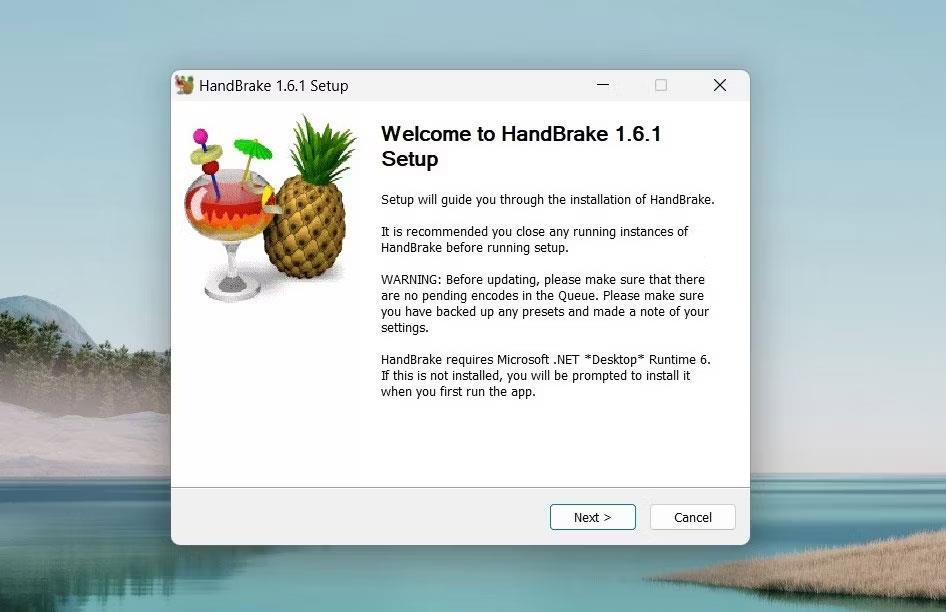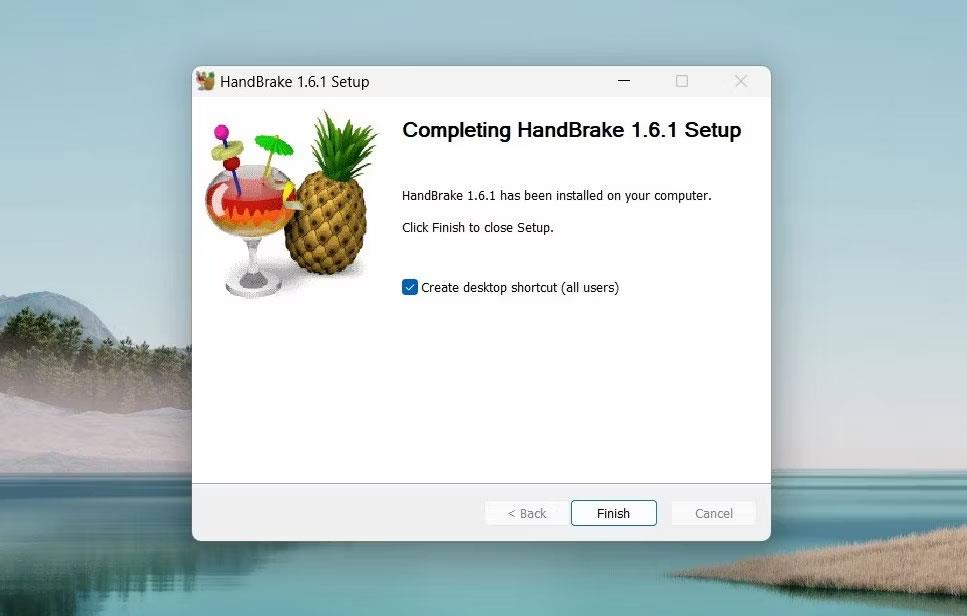HandBrake je výkonný nástroj na prekódovanie videa s množstvom užitočných funkcií. Tento nástroj prevádza videá z rôznych zdrojových formátov do MP4 alebo MKV a podľa toho mení ich veľkosť. Zvládnutie ručnej brzdy si vyžaduje čas a námahu, no akonáhle to pochopíte, už sa nikdy neobzriete späť.
Avšak ako každý softvér, aj HandBrake môže mať technické problémy. Ak máte problémy s otvorením funkcie HandBrake v systéme Windows, pozrite si túto príručku.
1. Skontrolujte systémové požiadavky
Ak máte problémy s otvorením funkcie HandBrake na počítači so systémom Windows, najprv skontrolujte systémové požiadavky. Na správne fungovanie HandBrake musí počítač spĺňať minimálne hardvérové a softvérové predpoklady. Tu je stručný prehľad požiadaviek na systém HandBrake:
- Procesor : Vyberte si systém vybavený procesorom Intel Core i3 alebo vyšším. Okrem toho môžu AMD FX alebo APU 2014+ efektívne slúžiť tejto úlohe.
- Pamäť : Množstvo požadovanej voľnej pamäte sa bude líšiť v závislosti od rozlíšenia videa, ktoré prekódujete. Pre video v štandardnom rozlíšení (480p/576p) sa vyžaduje minimálne 512 MB. Video s vysokým rozlíšením (720p/1080p) vyžaduje aspoň 1,5 GB a ak chcete prekódovať video s ultra vysokým rozlíšením (2160p 4K), uistite sa, že váš systém má 4 GB alebo viac voľnej pamäte.
- Systémová pamäť : Samotná aplikácia HandBrake vyžaduje minimálne 100 MB. Na spracovanie a ukladanie nových videí by ste však mali mať k dispozícii 2 GB alebo viac úložného priestoru.
- Rozlíšenie obrazovky : Váš systém musí podporovať minimálne rozlíšenie obrazovky 1024 x 768. Ak používate škálovanie zobrazení, táto požiadavka sa úmerne zvýši.
Ak váš systém Windows spĺňa tieto špecifikácie, HandBrake bude fungovať hladko.
2. Reštartujte počítač
Ak sa systémové požiadavky zhodujú, reštartujte počítač so systémom Windows a znova spustite HandBrake. Tento proces odstráni dočasné súbory a ukončí procesy na pozadí, ktoré môžu prerušiť funkčnosť HandBrake.

Aj keď sa to zdá jednoduché, tento prvý krok často vyrieši problém a ušetrí vás od ďalšieho odstraňovania problémov.
3. Skúste spustiť HandBrake s právami správcu
HandBrake vyžaduje administrátorské práva na vykonávanie niektorých svojich funkcií. Ak teda reštart počítača nepomôže, spustite HandBrake s právami správcu. Tu je postup:
- Stlačte Win + D pre prístup na pracovnú plochu .
- Kliknite pravým tlačidlom myši na ikonu HandBrake a vyberte možnosť Spustiť ako správca .
- Ak sa na obrazovke zobrazí UAC, pokračujte kliknutím na Áno .
Po vykonaní týchto krokov spustite HandBrake a prekódujte video. Ak to funguje, potom, aby ste sa v budúcnosti vyhli tomuto problému, nastavte aplikáciu tak, aby sa vždy spúšťala s právami správcu v systéme Windows.
4. Aktualizujte HandBrake na najnovšiu verziu
Ak problém pretrváva a nemôžete otvoriť HandBrake, aktualizujte aplikáciu na najnovšiu verziu. Vývojári HandBrake pravidelne vydávajú aktualizácie, ktoré opravujú chyby a zlepšujú výkon.
Ak chcete aktualizovať HandBrake na najnovšiu verziu, stiahnite si inštalačný súbor z oficiálnej webovej stránky. Tu je postup:
1. Stiahnite si HandBrake .
2. Ďalej prejdite do priečinka Stiahnuté súbory alebo do umiestnenia, ktoré ste nastavili na sťahovanie.
3. Dvakrát kliknite na inštalačný súbor, aby ste spustili sprievodcu nastavením HandBrake. Ak sa zobrazí výzva, kliknite na tlačidlo Áno .
4. Môže sa zobraziť okno so žiadosťou o potvrdenie akcie. Kliknite na tlačidlo Áno a postupujte podľa pokynov v sprievodcovi inštaláciou. Stačí niekoľkokrát kliknúť na tlačidlo Ďalej a potom vybrať možnosť Inštalovať .
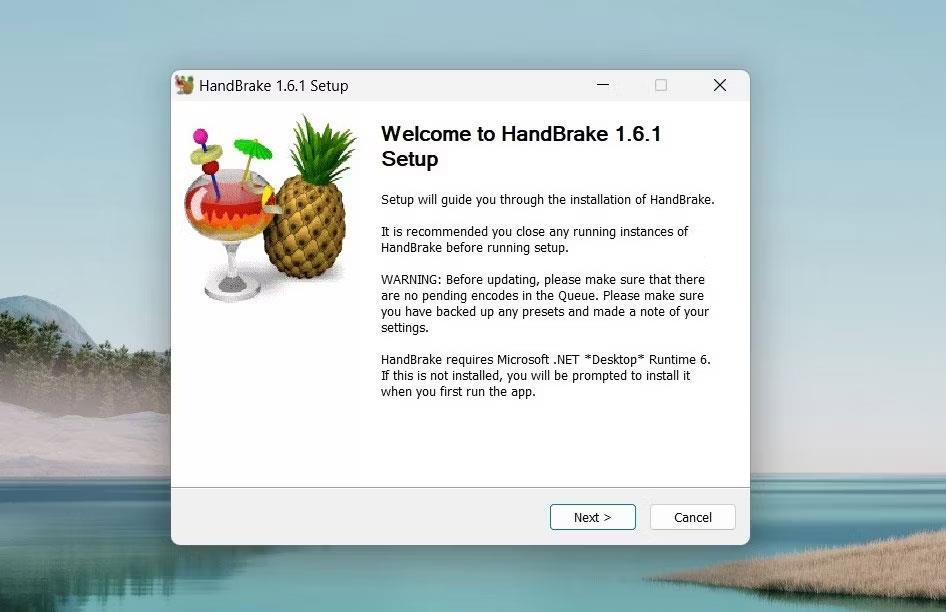
Nainštalujte ručnú brzdu
5. Po dokončení inštalácie sa môže zobraziť výzva na vytvorenie odkazu. Uistite sa, že je toto políčko začiarknuté a potom kliknite na tlačidlo Dokončiť .
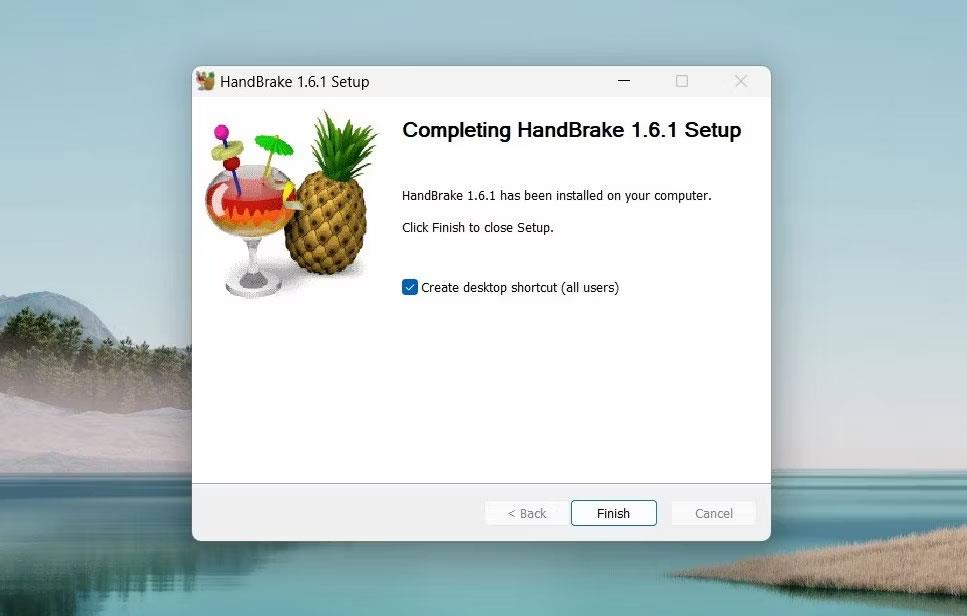
Kompletná inštalácia ručnej brzdy
Po vykonaní vyššie uvedeného postupu spustite HandBrake a skontrolujte, či funguje.